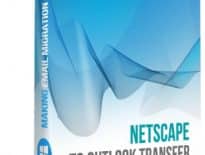Zimbra Samenwerkingssuite (Zimbra Desktop en Server) ondersteunt de export van e-mails naar postbus-indeling die kan worden geconverteerd naar Microsoft Outlook of PST-bestand. Het vereist wat handmatige werk te volbrengen van de gegevensexport maar de rest van de data-migratie kan worden geautomatiseerd met behulp van onze converter. Het exportproces is afhankelijk van de gegevensbron, dus de methoden zijn verschillend voor de Zimbra Desktop en Server. Wij hebben beiden hieronder beschreven.
In deze Tutorial:
- Hoe om e-mails te exporteren vanuit Zimbra online
- Hoe kan ik berichten van Zimbra Desktop app exporteren
- Hoe kan ik e-mails van Zimbra Server extraheren
- Hoe kan EML bestanden geëxporteerd vanuit Zimbra importeren
- Hoe kan ik berichten opgeslagen in mailboxen van Zimbra Server converteren
Exporteren e-mails van Zimbra online
- Open Zimbra en meld u aan met de referenties van uw account
- In de bovenste navigatiebalk bar Kies Voorkeuren
- Klik Importeren/exporteren in de lijst met voorkeuren
- In het Exporteren deelvenster Selecteer het type Rekening Als u wilt exporteren van Postvak
- Stel de Bron: gelijk aan Alle mappen en klik op de Exporteren knop
- Online toepassing zal u toelaten om het postvak in .tgz formaat downloaden
Lees hier hoe je e-mails geëxporteerd vanuit Zimbra naar Outlook importeren.
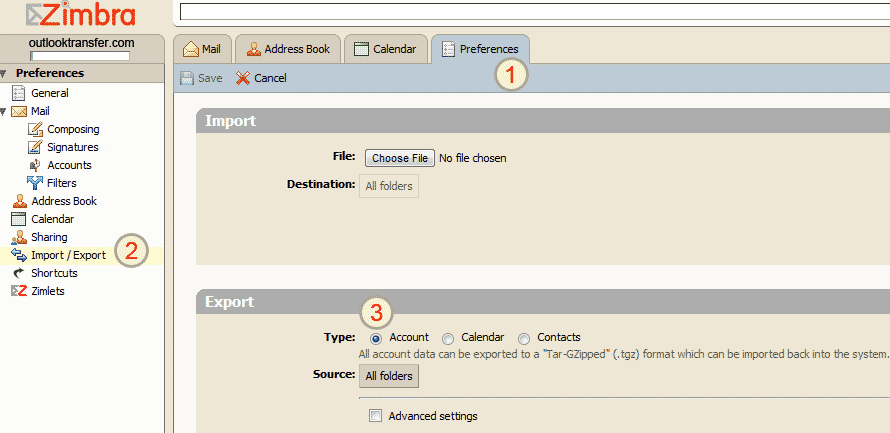
Export e-mail van Zimbra Desktop
Hetzelfde wordt toegepast op het verzoek Zimbra Desktop.
- Lopen Zimbra Desktop e-mailclient.
- Klik Voorkeuren in het hoofdmenu.
- Klik Importeren / Exporteren in het linker menu (zie foto hieronder).
- reeks Type optie gelijk aan Rekening, Bron gelijk aan Alle mappen en selecteer post in data types groep.
U kunt ook een map opgeven om uitvoer uit Zimbra, bijvoorbeeld Postvak. - Klik Exporteren en sla het TGZ bestand (account.tgz b.v.).
Lees hier hoe je e-mails geëxporteerd vanuit Zimbra naar Outlook importeren

Import Zimbra e-mails naar Outlook
Zimbra e-mails en mappen zijn opgeslagen als meervoudige ENS bestanden verpakt in TGZ archief. Je moet het archief eerst uitpakken, na dat je kunt beginnen met het importeren van uw Zimbra e-mails naar Outlook.
- Extract .TGZ bestand naar de lege map op uw harde schijf.
- Lopen EML to Outlook Transfer gereedschap [Klik om te downloaden].
- Specificeer de Bronmap waar Zimbabwe rekening archief was vroeg geëxtraheerd.
- Klik Scanmap knop om te zoeken naar submappen bevatten e-mails.
- Klik PST opslaan en kies het file system directory Outlook-gegevens bestand op te slaan.
- Selecteer de doelmap van Outlook-mappen structuur import Zimbabwe e-mails.
- Klik Done knop en het programma zal de omzetting van start Zimbabwe berichten naar Outlook PST bestand.
- Run Outlook en gebruik menu Bestand > openen > Outlook-gegevensbestand… te selecteren en te openen gemaakt PST-bestand.
Zimbra e-mails en mappen worden geïmporteerd in Outlook map door u gekozen bij de stap #6. Vergeet niet om alle Outlook-map uit te breiden naar de geneste structuur van submappen.

| 
| 
| 
|
e-mails Export bij Zimbra Server
Uitvoeren van shell-prompt en gebruik de volgende opdracht postvak als ZIP-bestand opslaan:
/opt/zimbra/bin/zmmailbox -z -m user@domain.com getRestURL \
‘//?fmt=zip&query=is:anywhere’ > archive_name.zip
Voer de volgende handelingen uit als u wilt postbus bestand moet worden opgeslagen. TGZ bestand:
/opt/zimbra/bin/zmmailbox -z -m user@domain.com getRestURL \
“//?fmt=tgz” > /tmp/archive_name.tgz
U kunt de volgende opdracht om te houden van de naam voor submappen:
/opt/zimbra/backup/${mbox}_`date +'%Y%m%d_%H%M%S'`.zip
Waarin User@Domain.com – een gebruikersnaam van de account voor het exporteren van het postvak en archiefnaam.zip – is de naam van gearchiveerde postvakbestand.
Nu hebt u de postbus van de gebruiker gearchiveerd dus eerst heb je het postvakbestand uitpakken(met) van de TAR of ZIP archief en tenzij het postvak gebaseerde bestand naar de Windows PC waarop Microsoft Outlook is geïnstalleerd,
Uittreksel van uw postbussen en Gebruik de MBOX-to Outlook Transfer hulpmiddel om te importeren Zimbra Postvak bestanden in Outlook of ze converteren naar PST formaat.
Zimbra Mbox naar Outlook Conversion
Gebruik de MBOX-to Outlook Transfer hulpprogramma voor het importeren Zimbra Postvak bestanden in Outlook of ze converteren naar PST formaat.
- Extract .TGZ of ZIP-bestand dat u van de server hebt gedownload om het bestand van .mbox formaat krijgen
- Lopen Mbox naar Outlook Transfert gereedschap.
- Geef een naam van de map waar de mailbox *.mbox bestanden werden gered door u.
- Klik Scanmappen knop om alle brievenbussen.
- Klik PST opslaan knop en spcify de doelmap naar PST bestand op te slaan.
- Run Outlook en gebruik menu Bestand > Open Outlook-gegevensbestand om uw PST-bestand te verbinden met Outlook.

| 
| 
| 
|
andere Tutorials
- Hoe kan ik Gmail e-mails te exporteren naar PST
- Hoe kan ik e-mails overzetten van Thunderbird naar Outlook
- Hoe te importeren .contact bestanden in Outlook